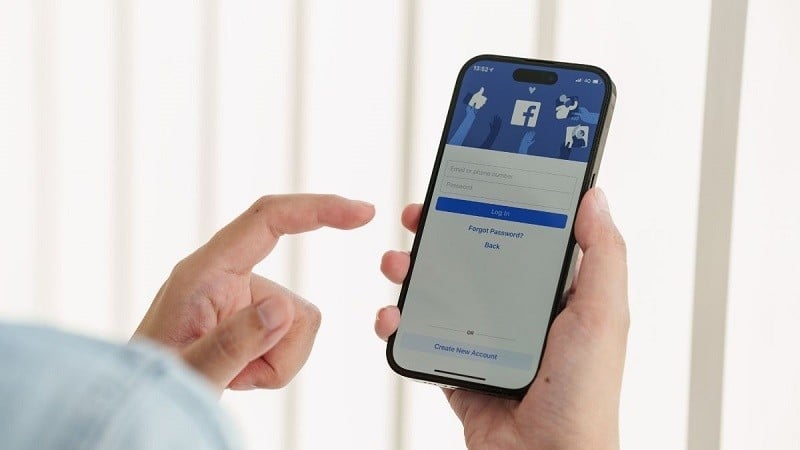 |
A continuación se detallan 4 formas de recuperar la contraseña de Facebook de forma rápida y segura en 2023.
Recuperar la contraseña de Facebook por número de teléfono .
Paso 1: Primero, abre la app de Facebook en tu teléfono. En la pantalla de inicio de sesión, pulsa "¿Olvidaste tu contraseña?".
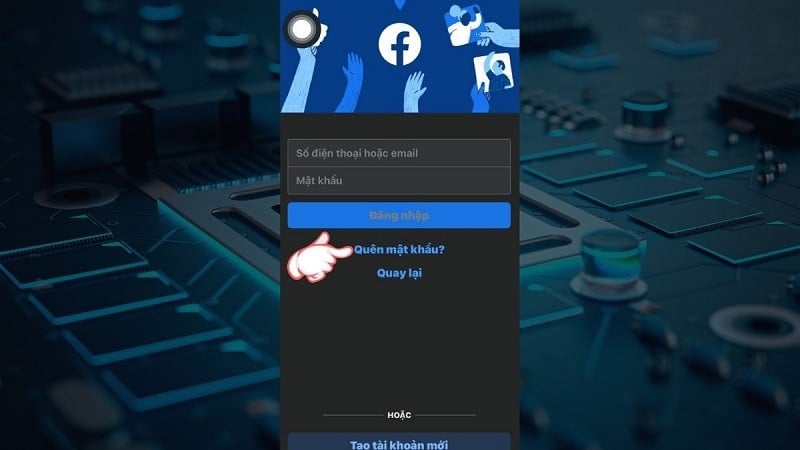 |
En la interfaz "Buscar tu cuenta", introduce el número de teléfono o la dirección de correo electrónico que asociaste previamente a tu cuenta de Facebook. Luego, pulsa "Buscar".
Paso 2: A continuación, elige cómo quieres recibir el código de verificación de tu cuenta. Haz clic en "Continuar" para solicitarlo.
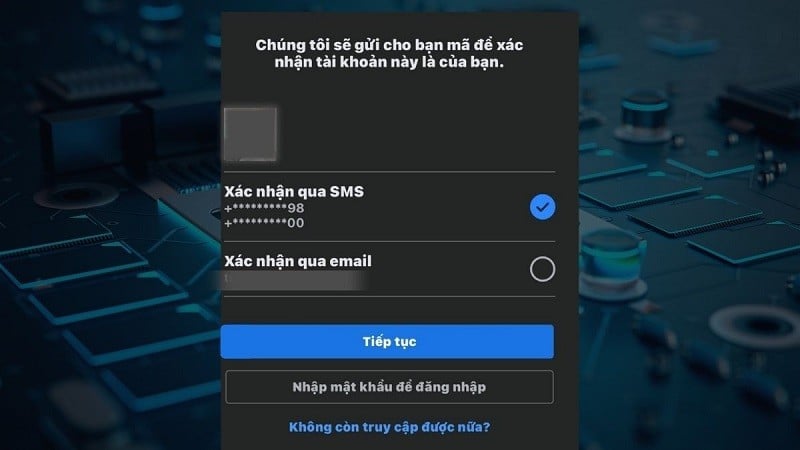 |
Paso 3: El sistema le enviará un código de verificación a través del método que haya elegido.
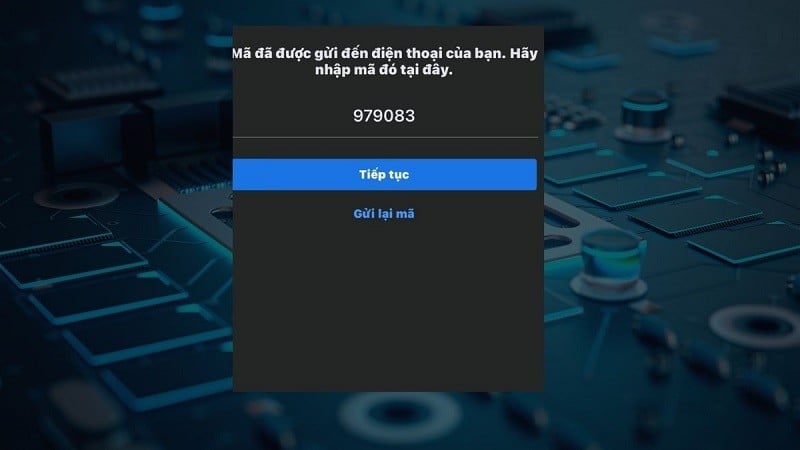 |
Paso 4: Para recuperar tu contraseña de Facebook con tu número de teléfono, introduce este código en la aplicación de Facebook. Una vez confirmado, podrás acceder de nuevo a tu cuenta.
Para mayor seguridad, pulsa la opción "Cerrar sesión en otros dispositivos" si está disponible. Luego, pulsa el botón "Continuar" para finalizar.
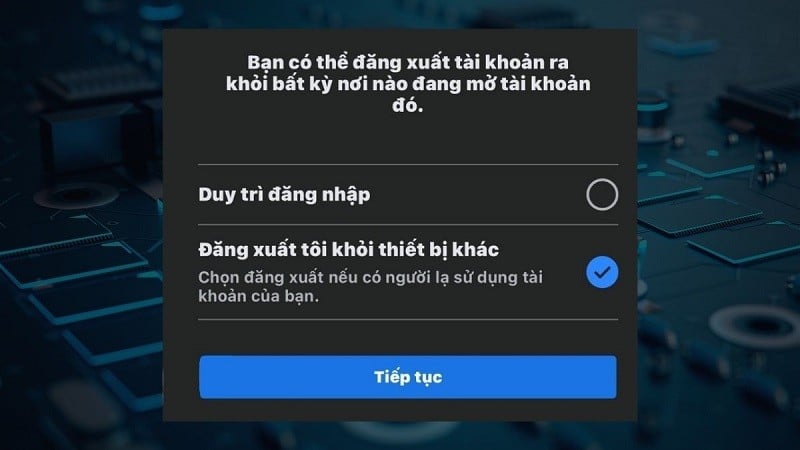 |
Recuperar contraseña de Facebook a través de Gmail
Paso 1: Inicia sesión en tu cuenta de Facebook usando tu navegador web o la aplicación móvil como lo harías normalmente. A continuación, haz clic en el botón "¿Olvidaste tu contraseña?".
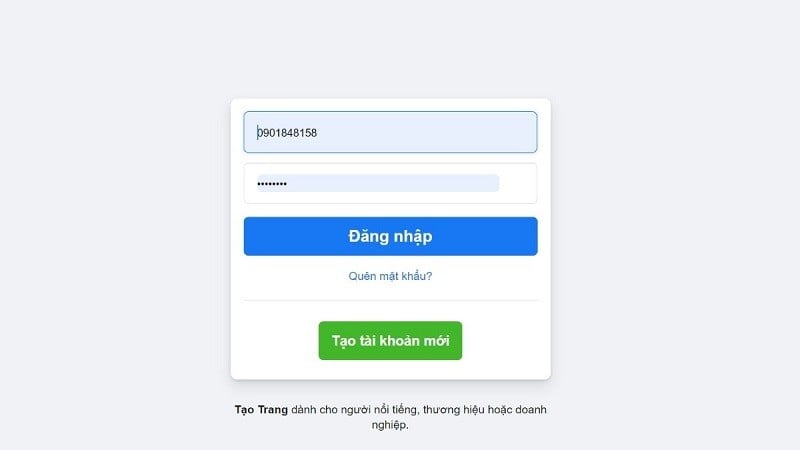 |
Paso 2: Aquí, el sistema te pedirá que ingreses la información de inicio de sesión de tu cuenta de Facebook, que puede ser el correo electrónico o el número de teléfono que registraste. Después de ingresar esta información, haz clic en "Buscar" para continuar.
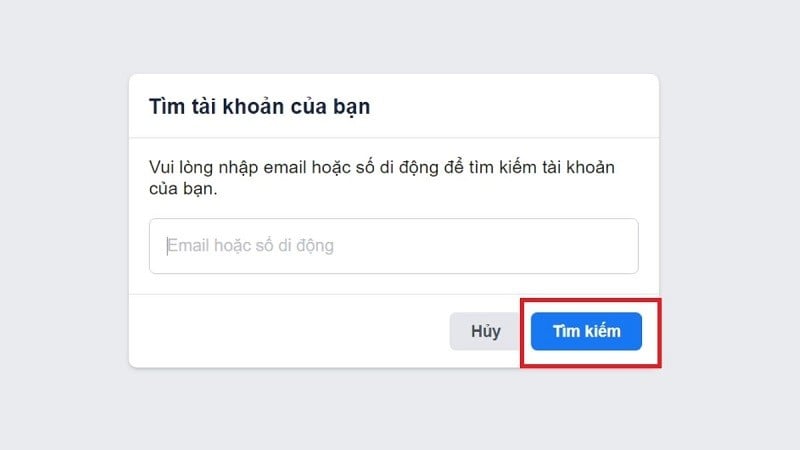 |
Paso 3: Seleccione enviar el código de verificación por correo electrónico marcando la casilla "Enviar código por correo electrónico". Luego, haga clic en "Continuar".
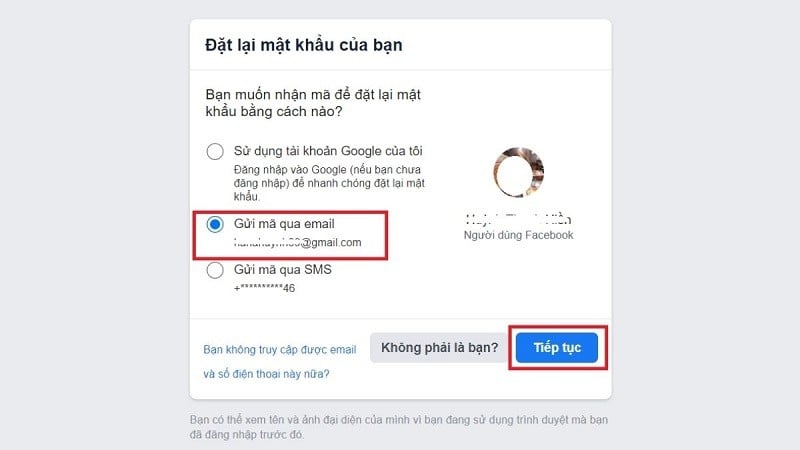 |
Paso 4: A continuación, accede a tu cuenta de Gmail o a la dirección de correo electrónico asociada a tu cuenta de Facebook para encontrar el código de verificación. Una vez recibido, vuelve a la página de cambio de contraseña de Facebook e introdúcelo. Haz clic en "Continuar".
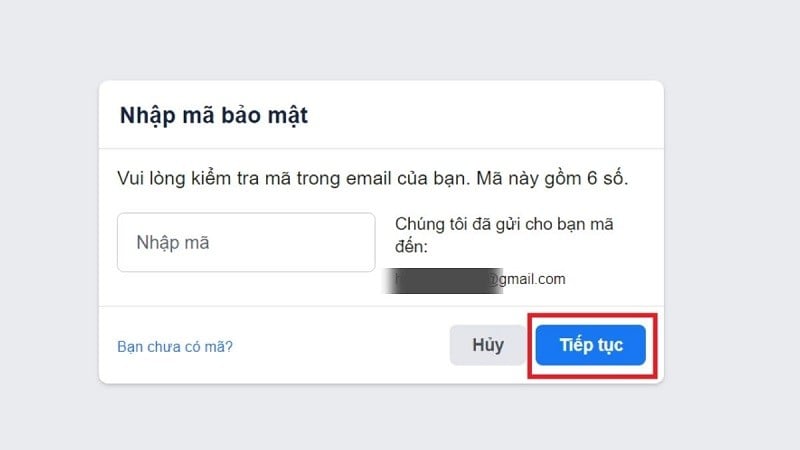 |
Paso 5: Ahora podrás restablecer la contraseña de tu cuenta de Facebook. Una vez que la hayas restablecido, haz clic en "Continuar".
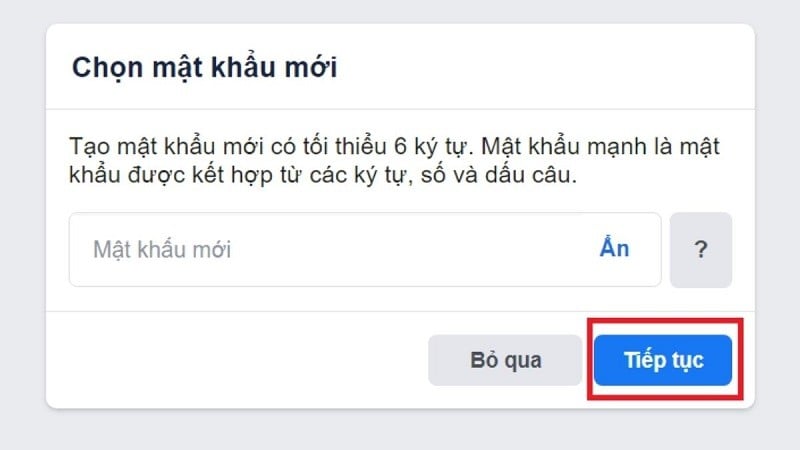 |
Recuperar la contraseña de Facebook con tarjeta de identificación/CCCD
Paso 1: Accede a la siguiente dirección: https://www.Facebook.com/help/contact/183000765122339. Verás un mensaje que te pedirá que envíes tu identificación para verificar tu identidad, además de leer y aceptar los términos de Facebook.
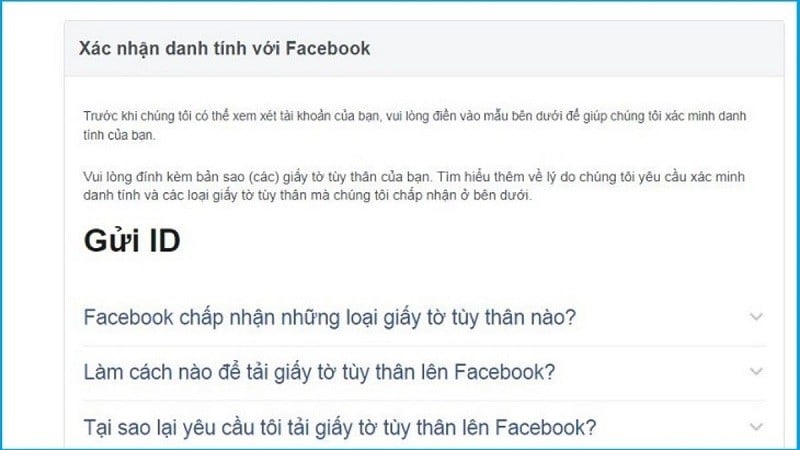 |
Paso 2: Aquí, debes subir un archivo con tres imágenes: el anverso y el reverso de tu documento de identidad, y un retrato tuyo. Estas se utilizan para la verificación de Facebook. Asegúrate de que las imágenes que subas sean de buena calidad para aumentar las posibilidades de recuperar tu contraseña de Facebook con tu documento de identidad.
 |
Paso 3: Finalmente, ingresa tu correo electrónico y envía la información a Facebook. Los resultados se notificarán tras un periodo de espera, generalmente dentro de los 30 días posteriores a la fecha en que ingresaste la información al sistema.
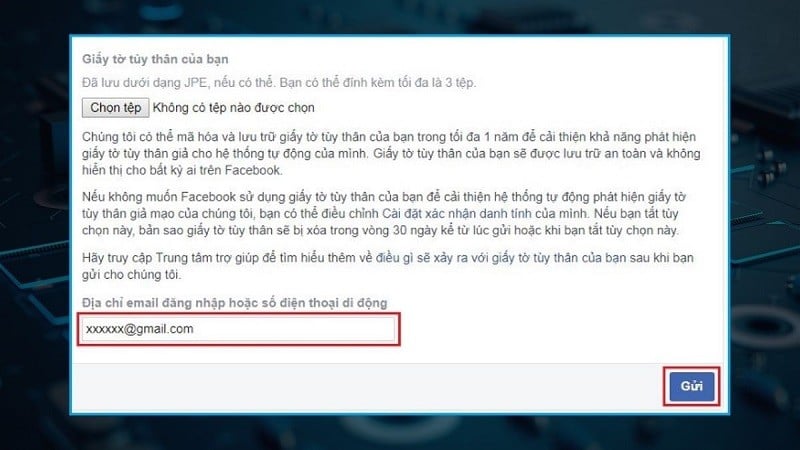 |
Instrucciones para recuperar la contraseña de Facebook a través de Messenger
Paso 1: Abre la app de Messenger y pulsa el icono de tu avatar o el icono de tres guiones en la esquina izquierda (según la versión de Messenger). Luego, pulsa "Configuración".
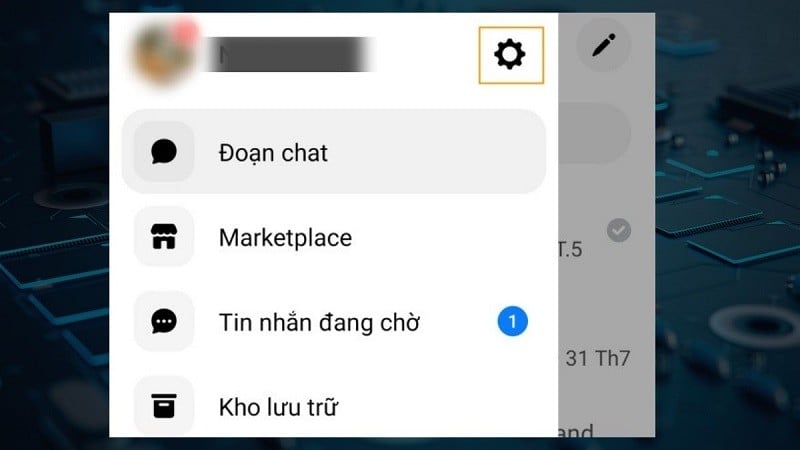 |
Paso 2: En la última versión de Messenger, haz clic en "Configuración" > "Información personal". En versiones anteriores, haz clic en "Meta Centro de cuentas" > Selecciona "Información personal".
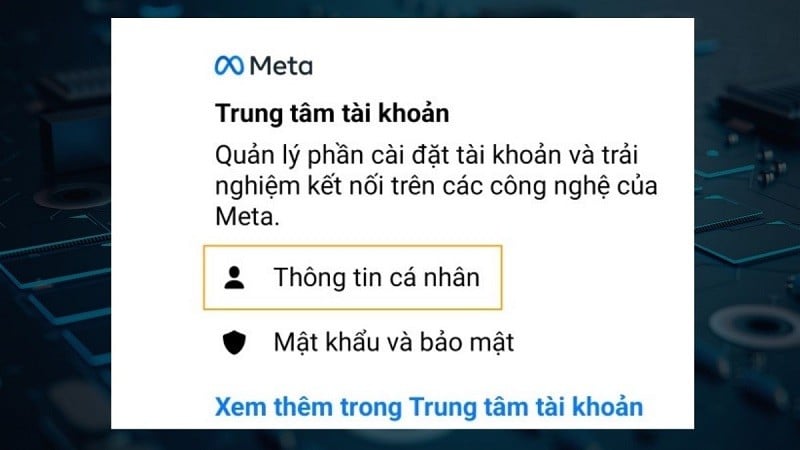 |
Paso 3: A continuación, seleccione “Información de contacto” y haga clic en “Agregar nueva información de contacto”.
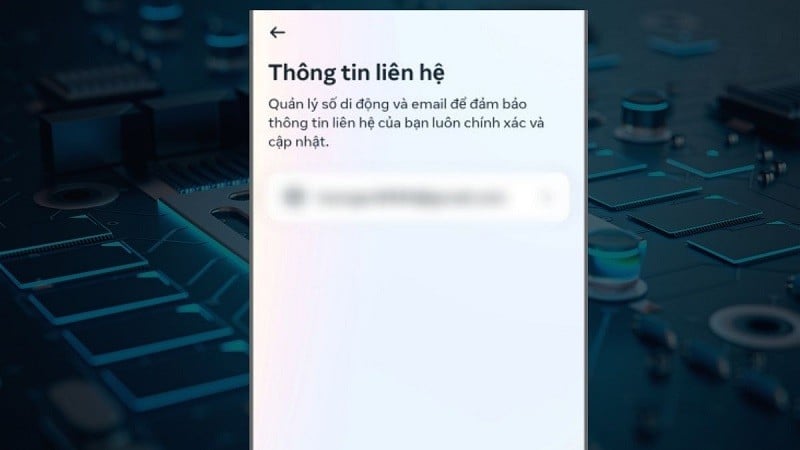 |
Se te pedirá que ingreses un nuevo número de teléfono o dirección de correo electrónico para recibir un código de verificación. Ten en cuenta que deberás usar un número de teléfono o dirección de correo electrónico que no esté asociado previamente a tu cuenta de Facebook.
Paso 4: Después de agregar la información de contacto, ve a la página de inicio de sesión de Facebook. En la interfaz, ingresa tu número de teléfono o correo electrónico. Luego, haz clic en "¿Olvidaste tu contraseña?". Facebook te enviará un código de verificación a tu número de teléfono o correo electrónico.
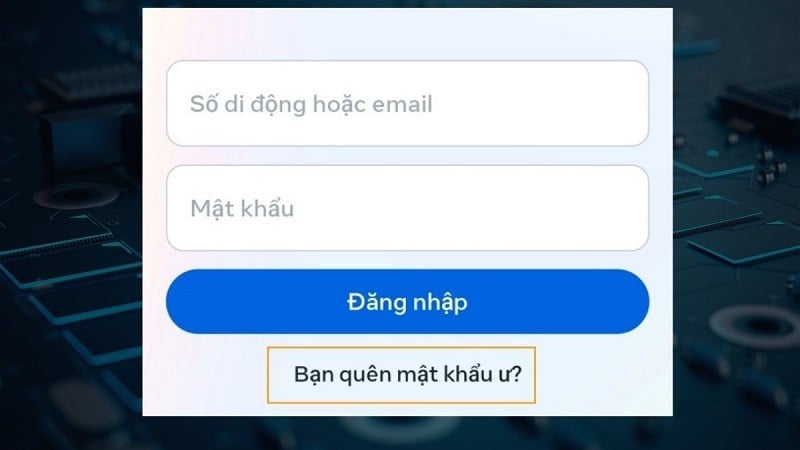 |
Arriba encontrarás instrucciones para ayudarte a recuperar tu contraseña de Facebook de forma rápida y segura. Esperamos que te ayuden a encontrar más opciones para resolver tu problema.
[anuncio_2]
Fuente


![[Foto] Listos para la Feria de Otoño de 2025](https://vphoto.vietnam.vn/thumb/1200x675/vietnam/resource/IMAGE/2025/10/14/1760456672454_ndo_br_chi-9796-jpg.webp)







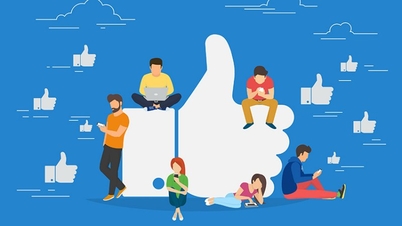









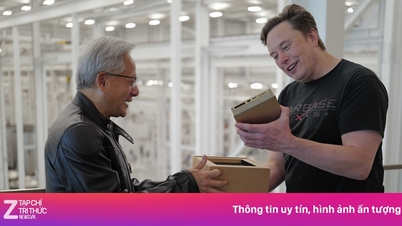


























































































Kommentar (0)